Cierre de periodo fiscal
Esta página ofrece instrucciones para el cierre del período fiscal en Alma, incluido el traspaso de libros mayores, líneas de orden de compra y solicitudes de recursos compartidos. Para ver un resumen del trabajo con adquisiciones en Alma, incluidos los enlaces a secciones relevantes como Trabajar con órdenes/líneas de orden de compra, Renovaciones, Configuración, etc., véase Introducción a adquisiciones.
- Administrador del periodo fiscal
- Traspaso del libro mayor – Copiar los libros mayores del periodo fiscal que esta siendo cerrado al siguiente periodo fiscal (véase Traspaso de los libros mayores)
- Traspaso de Línea de la Orden de compra – Copiar línea de la Orden de Compra del periodo fiscal que se está cerrando al siguiente periodo fiscal (véase Traspaso de Líneas de Orden de compra)
- Traspaso de solicitudes de recursos compartidos - Copiar las transacciones de recursos compartidos desde el periodo fiscal que está cerrando al siguiente periodo fiscal (véase Traspaso de solicitudes de recursos compartidos )
- Órdenes de suscripción
- Órdenes permanentes
- Las líneas de Orden de compra no han sido completamente facturadas o no han sido pagadas al final del periodo fiscal
- Solicitudes de recursos compartidos que no han sido todavía recibidas
Vea el vídeo Cierre de periodo fiscal.
Traspaso de Libro mayor
- Gerente del periodo fiscal
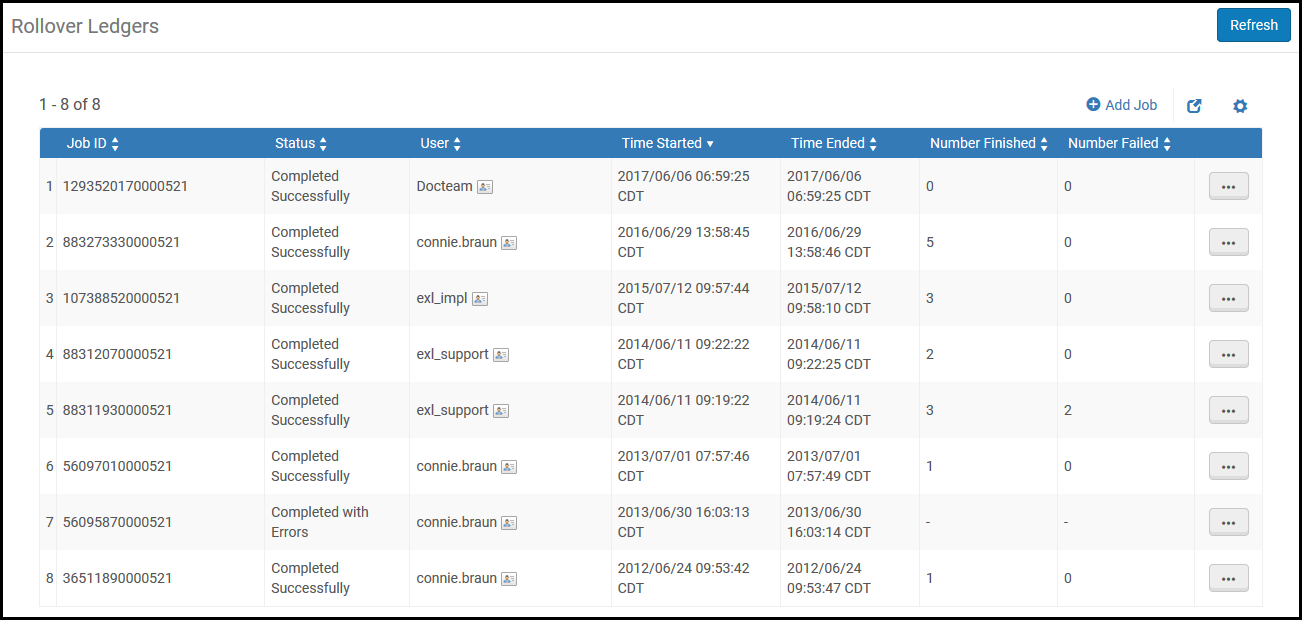
- Número ID de la tarea
- Estado
- Usuario que añadió la tarea
- Tiempo en que comenzó la tarea
- Tiempo en que terminó la tarea
- Número de traspaso de libros mayores de la tarea (Número de terminados)
- Número de traspasos fallidos en la tarea
- En la página de Traspaso de libro mayor (Adquisiciones > Herramientas avanzadas > Traspaso de libro mayor), seleccionar Añadir Tarea. Aparece el cuadro de diálogo de Añadir Tarea.
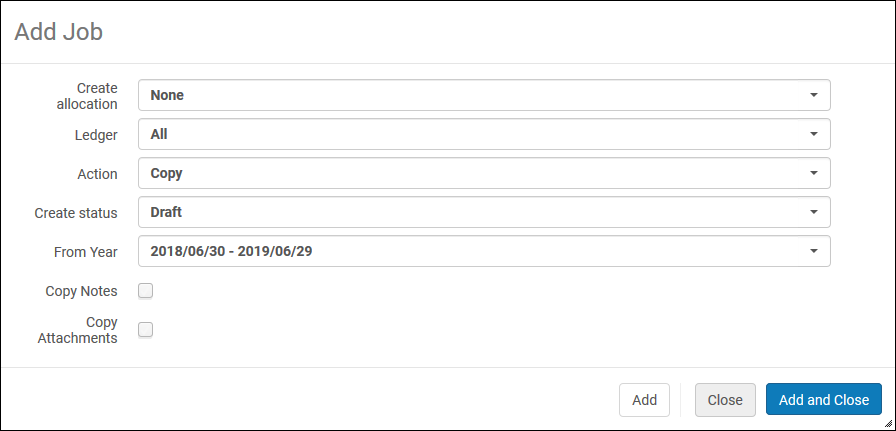 Añadir cuadro de diálogo de tarea de Traspaso de libro mayor
Añadir cuadro de diálogo de tarea de Traspaso de libro mayor - Si se requiere, introducir la información de la tarea. En la siguiente tabla se proporciona una descripción de los campos:
Campos de tarea de Traspaso de libros mayores Campo Descripción Crear asignación Seleccionar si se quiere copiar los fondos asignados con sus asignaciones a un nuevo libro mayor para el nuevo periodo fiscal. Las opciones son: - Balance asignado - Los fondos asignados están copiados con sus asignaciones en el nuevo libro mayor para el nuevo periodo fiscal.
- Ninguno - No hay asignaciones creadas para el nuevo periodo fiscal.
- Balance en efectivo - El balance en efectivo del fondo del libro mayor completa el balance asignado en el nuevo periodo fiscal.
- Ambos - Tanto el balance en efectivo del fondo del libro mayor como el balance asignado son añadidos al balance asignado para el nuevo periodo fiscal.
Si el Balance asignado o ambas opciones son seleccionadas, se muestra el factor FPC (%). Introducir un valor representando el aumento/disminución del porcentaje de los nuevos fondos asignados cuando al ser copiado del libro mayor original. El factor FPC (%) es multiplicado por la suma de la asignación original para determinar la cantidad de la asignación. Si se selecciona Ambos y el factor FPC es completado, el factor solo se aplicará al balance asignado del periodo fiscal actual, no al balance en efectivo.
El campo Crear asignación no aparece si se selecciona Eliminar en el campo Acción.Libro mayor Seleccionar en la lista desplegable si se quieren copiar todos los libros mayores o un libro mayor concreto. Solo aparecen los libros mayores que existen en el periodo fiscal mostrado y que no se han cedido. Téngase en cuenta que si se selecciona Todo, se traspasarán todos los libros mayores del periodo fiscal, incluyendo los libros mayores inactivos o borradores. Véase el campo Crear Estado, que hay a continuación.Acción Seleccionar una acción: - Copiar – Copiar el libro/s mayor/es al nuevo período fiscal. Si el periodo fiscal no existe, se creará uno nuevo.
- Borrar – Borrar el libro/s mayor/es del nuevo período fiscal. Si el libro mayor no existe, la tarea se completada con éxito. Si el libro mayor existe, la tarea comprueba si hay transacciones (que no sean asignaciones). Si se encuentra una transacción (compromiso o gasto), la tarea se completa con el error elLibro mayor <ledgerid> no puede ser borrado – el libro mayor tiene transacciones en él. Para obtener más información, véase Borrar fondos y libros mayores.
Factor FPC (%) El aumento/disminución del porcentaje de los nuevos fondos asignados cuando son copiados desde el libro mayor de origen. Si no se introduce ningún porcentaje, el valor por defecto es 0%. Este campo solo aparece si se selecciona Sí en el campo Crear asignación y Copiar en el campo Acción.Crear Estado Definir el estado del libro/s mayor/es en el nuevo periodo fiscal. Seleccionar desde: - Borrador – El nuevo libro mayor y todos sus fondos—incluyendo tanto el resumen como los fondos asignados— se crean con el estado Borrador (que operativamente es el mismo que Inactivo; véase más información en estados del libro mayor).
- Activo – Los nuevos libros mayores y todos sus fondos son creados con el estado Activo.
- Este campo no aparece si se selecciona Borrar en el campo Acción.
- Si se ha seleccionado todos los libros mayores en el campo Libro mayor, todos los libros mayores se configurarán al valor que se seleccione aquí en el nuevo periodo fiscal.
- Todos los fondos traspasados se cambiarán al estado del libro mayor, sin importar el estado original de los fondos.
Copiar desde el año El año desde el que se copia el libro mayor. Seleccionar desde el periodo fiscal actual o previo. - Este campo no aparece si se selecciona Borrar en el campo Acción.
- El estado del periodo fiscal no afecta a las opciones de este campo. Véase Configurar periodos fiscales de fondos y libros mayores.
Copiar notas Cuando se selecciona, todas las notas se copian al nuevo año fiscal. Copiar adjuntos Cuando se selecciona, los contenidos de la pestaña de adjuntos se copian al nuevo año fiscal. Cuando se crea el nuevo año fiscal, se copian automáticamente los contenidos del campo de Descripción debajo de la pestaña Resumen. - Seleccionar Añadir para el traspaso de libros mayores. Seleccionar Añadir y Cerrar para traspasar los libros mayores y cerrar el cuadro de diálogo. Alma ejecuta las tareas de traspaso. La tarea es añadida a la página de Traspaso de libro mayor y se ejecuta inmediatamente.
Traspasar Líneas de Orden de compra
- Gerente del periodo fiscal
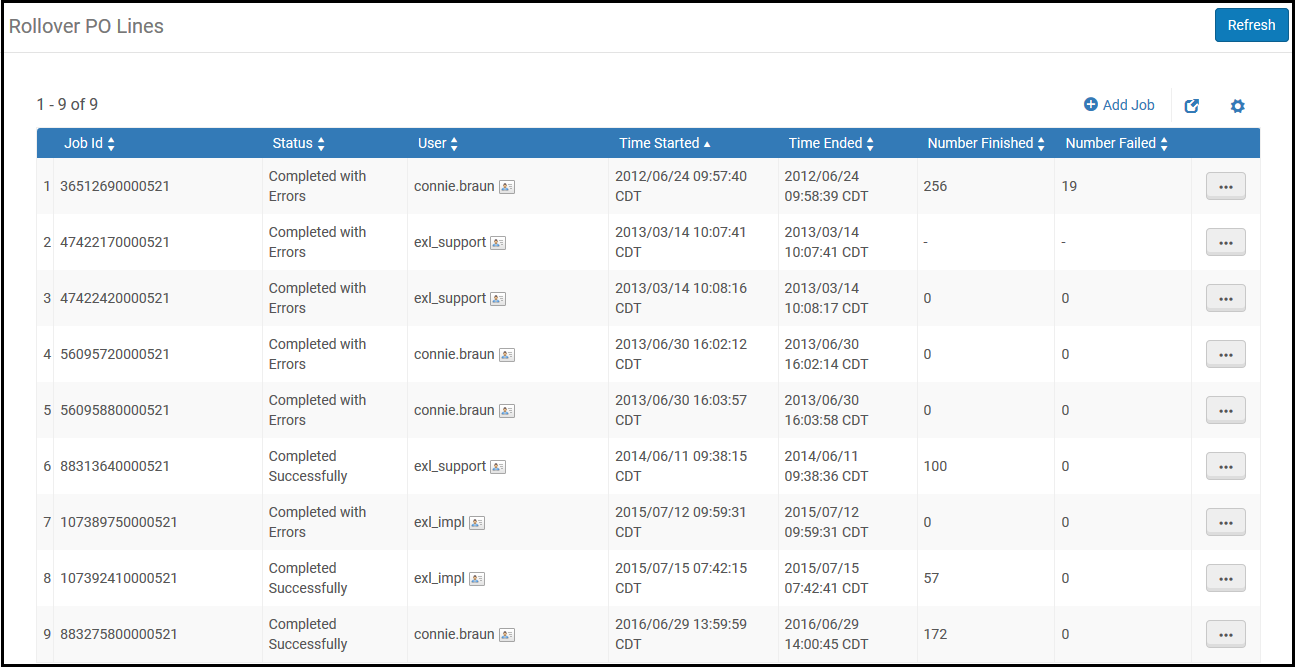
- Número ID de la tarea
- Estado
- Usuario que añadió la tarea
- Tiempo en que comenzó la tarea
- Tiempo en que terminó la tarea
- Número de traspasos de líneas de Orden de compra en la tarea (Número de terminados)
- Número de traspasos fallidos en la tarea
Cuando una POL se divide entre Fondos, el Traspaso de líneas de orden de compra conservará la misma división por porcentajes entre los Fondos. Para que se aplique la división, todos estos Fondos deben estar activos en el siguiente Periodo fiscal (al que se traspasa). Los Fondos también deben tener una de las siguientes características:
- Una asignación
- Una regla que permita el Compromiso máximo
- Se ejecuta la tarea Traspasar líneas de orden de compra, sin seleccionar Comprobar compromiso máximo.
- En la página de Traspaso de Líneas de Orden de compra, (Adquisiciones> Herramientas avanzadas > Traspasar Líneas de Orden de compra), seleccionar Añadir Tarea. Aparece el cuadro de diálogo Añadir Tarea.
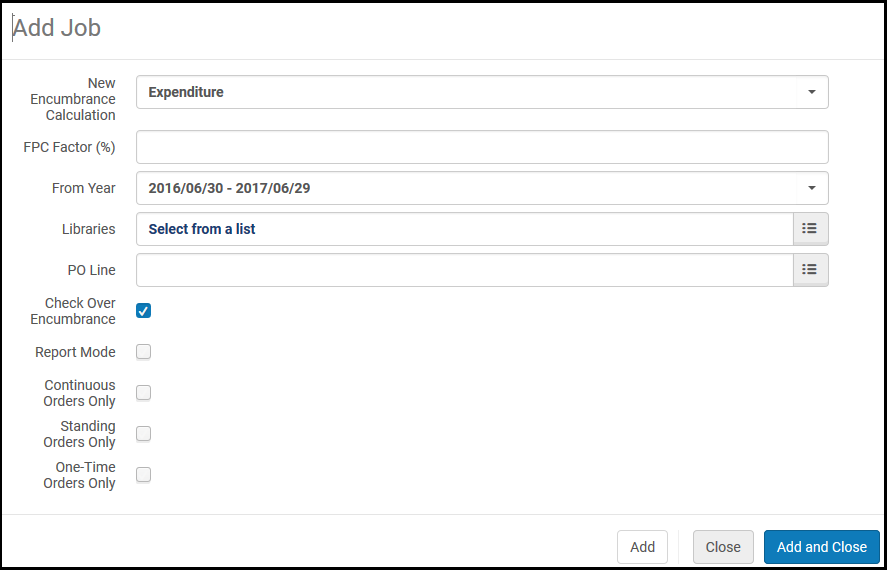 Añadir cuadro de diálogo de Tarea de traspaso de líneas de Orden de compra
Añadir cuadro de diálogo de Tarea de traspaso de líneas de Orden de compra - Introducir la información de la tarea, según sea necesario. Se proporciona una descripción de los campos en la siguiente tabla.
Campos de tarea de Traspaso de Líneas de Orden de compra Campo Descripción Nuevo cálculo de compromiso La forma de calcular el compromiso en el nuevo periodo fiscal. Cuando se trabaja con líneas de Orden de compra continuas, se puede basar este calculo en: -
Compromiso – Añadir todos los compromisos y moverlos al nuevo periodo fiscal (más o menos el factor FPC (%). Entonces Alma ejecuta el des-compromiso en todo el gasto.
El descompromiso se calcula de la siguiente manera:
- En el caso de líneas de orden de compra Continuas, solo se considerarán las transacciones de gastos del nuevo período fiscal.
- En el caso de líneas de orden de compra Únicas, se considerarán todos los gastos en todos los períodos fiscales que están relacionados con el compromiso actual.
- Gasto – Los cálculos están basados en la suma de todos los gastos relacionados al periodo fiscal (mas o menos el FPC factor). El compromiso es relativa para cada fondo. Si se selecciona esta opción y la línea de Orden de compra no tiene gastos, los cálculos se basarán entonces en el compromiso.
Factor FPC (%) El aumento/disminución del porcentaje del compromiso cuando se copian las líneas de Orden de compra al nuevo periodo fiscal. Si no se introduce ningún porcentaje, el valor por defecto es 0%. Una vez que se ejecuta la tarea de traspaso, la moneda local y extranjera de los fondos de la línea de Orden de compra se actualiza de acuerdo a este valor.Desde el año El año desde que el fue copiada la línea de Orden de compra. Seleccionar desde el periodo fiscal actual o previo. Bibliotecas Una librería o librerías para la cual la línea de Orden de compra debe tener efecto. Si no se selecciona un valor en este campo, el traspaso se realiza para toda la institución.Las casillas de verificación Incluir subunidad en el cuadro de diálogo no son funcionales.Línea de la Orden de Compra Se puede seleccionar una sola línea de Orden de compra. Si no se hace, todas las líneas de Orden de compra serán traspasadas. Verificar el compromiso Para garantizar que se lleva a cabo la comprobación de las normas de sobre-compromiso del fondo/libro mayor. Borrar esta opción si no se quiere que se verifiquen las reglas de sobre-compromiso (por ejemplo, en instituciones cuyos fondos no tienen dinero porque el traspaso del libro mayor se ejecuta sin asignación). Modo Informe Se recomienda seleccionarlo para simular un traspaso de línea de Orden de compra en modo de prueba antes de generar un traspaso de Orden de compra real. Esta opción genera un informe que identifica cualquier error que necesite ser resuelto. El traspaso es simulado pero no se hacen cambios en el repositorio. Órdenes continuas solamenteSolo orden permanenteSolo orden únicaSi no se selecciona ninguna de estas opciones, o si se seleccionan todas ellas, se traspasan los compromisos de todos los tipos de líneas de Orden de compra. De lo contrario, solo se traspasan los tipos seleccionados. -
Compromiso – Añadir todos los compromisos y moverlos al nuevo periodo fiscal (más o menos el factor FPC (%). Entonces Alma ejecuta el des-compromiso en todo el gasto.
- Seleccionar Añadir para traspasar las líneas de Orden de compra. Seleccionar Añadir y Cerrar para traspasar las líneas de Orden de compra y cerrar el cuadro de diálogo. Alma ejecuta las tareas de traspaso. La tarea es añadida a la página de Traspaso de Líneas de Orden de compra y se ejecuta inmediatamente.
Traspasar Solicitudes de Recursos Compartidos
- Administrador del periodo fiscal
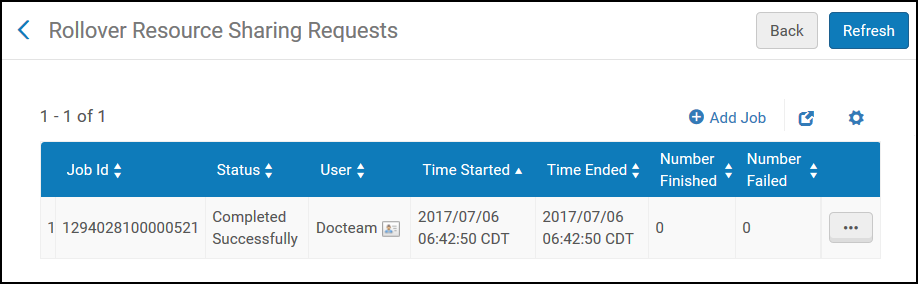
- Número ID de la tarea
- Estado
- Usuario que añadió la tarea
- Tiempo en que comenzó la tarea
- Tiempo en que terminó la tarea
- Número de solicitudes traspasadas en la tarea (Número de terminados)
- Número de traspasos fallidos en la tarea
- En la página de Traspaso de Solicitudes de Recursos Compartidos (Adquisiciones> Herramientas avanzadas > Traspasar Solicitudes de Recursos Compartidos), seleccionar Añadir Tarea. Aparece el cuadro de diálogo Añadir Tarea.
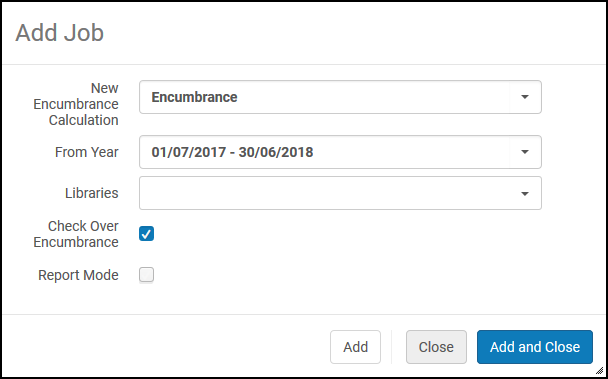 Traspasar Solicitudes de Recursos Compartidos
Traspasar Solicitudes de Recursos Compartidos - Introducir la información de la tarea, según sea necesario. En la siguiente tabla se proporciona una descripción de los campos.
Campos de Tarea de traspaso de solicitudes de recursos compartidos Campo Descripción Nuevo calculo del compromiso La forma de calcular el compromiso en el nuevo periodo fiscal. Actualmente, la única opción es Compromiso, que añade todas los compromisos y las traslada al nuevo periodo fiscal. Desde el año El año desde el que se traspasan las solicitudes de recursos compartidos. Seleccionar desde el periodo fiscal actual o previo. Biblioteca Una biblioteca o bibliotecas para las cuales el traspaso de solicitudes de recursos compartidos tiene efecto. Si no se selecciona un valor en este campo, el traspaso se realiza para toda la institución. Verificar el compromiso Para garantizar que se lleva a cabo la comprobación de las normas de sobre-compromiso del fondo/libro mayor. Borrar esta opción si no se quiere que se verifiquen las reglas de sobre-compromiso (por ejemplo, en instituciones cuyos fondos no tienen dinero porque el traspaso del libro mayor se ejecuta sin asignación). Modo Informe Se recomienda que se seleccione para simular un traspaso de solicitudes de recursos compartidos en modo de prueba antes de generar un traspaso de solicitudes de recursos compartidos real. Esta opción genera un informe que identifica cualquier error que necesite ser resuelto. El traspaso es simulado pero no se hacen cambios en el repositorio. - Seleccionar Añadir para el traspaso de las solicitudes de recursos compartidos. Seleccionar Añadir y Cerrar para traspasar las solicitudes de recursos compartidos y cerrar el cuadro de diálogo. Alma ejecuta las tareas de traspaso. Esta tarea se añade a la página de Traspaso de solicitudes de recursos compartidos y se ejecuta inmediatamente.

